Apple Cash (tidligere Apple Pay Cash) er en praktisk måde at sende og modtage penge via Messages-appen og få penge tilbage (Daily Cash), når du bruger Apple Card. Men som ethvert andet økonomisk værktøj skal du vide, hvordan du administrerer den konto.
Her vil vi gennemgå visning af transaktioner, tilføje penge til Apple Cash og overføre penge til din bank.
Relaterede:
- Sådan konfigurerer og bruger du Apple Pay for den nemmeste måde at betale på
- Opsætning, brug og administration af Apple Pay på Mac (vejledning)
- Apple Pay Cash – svar på 10 ofte stillede spørgsmål (Q&A)
Indhold
- Se dine Apple Cash-oplysninger
- Tjek dine transaktioner
- Tilføj penge til Apple Cash
- Overfør penge til din bank
-
Gå aldrig uden kontanter, Apple Cash
- Relaterede indlæg:
Se dine Apple Cash-oplysninger
Du kan nemt se din aktuelle saldo, tilsluttede bankkonti, faktureringsadresse og andre detaljer.
På iPhone skal du åbne Pung app, tryk Apple Cash, og tryk på Mere (ikon med tre prikker) øverst til højre. På iPad skal du åbne Indstillinger app, tryk Tegnebog og Apple Pay, og tryk på Apple Cash.
Du kan derefter se oplysninger og justere indstillinger for Apple Cash-elementerne, der er angivet nedenfor.
- Se din aktuelle saldo.
- Vælg at acceptere betalinger automatisk eller manuelt.
- Gennemgå eller tilføj en bankkonto.
- Kontakt Apple Support.
- Tjek detaljer, herunder enhedskontonummer, netværk og pinkode.
- Aktiver Express Transit.
- Slå notifikationer til eller fra for transaktioner og daglige kontanter.
- Administrer din faktureringsadresse.
- Anmod om en transaktionsopgørelse
- Læs privatlivspolitikken eller vilkår og betingelser.
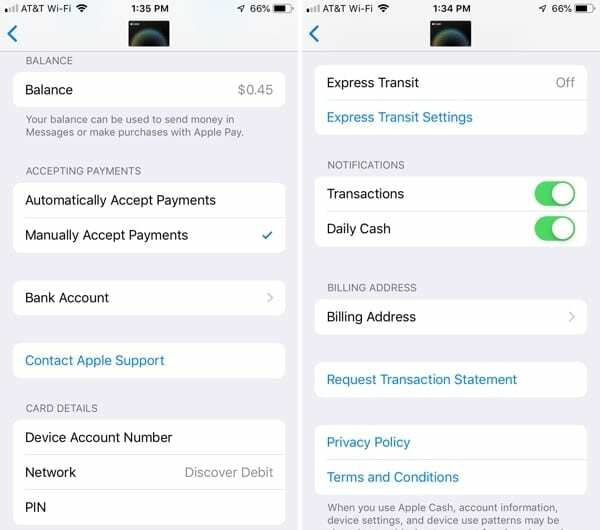
Tjek dine transaktioner
Du kan hurtigt gennemgå dine Apple Cash-transaktioner, som inkluderer penge, du har sendt eller modtaget samt daglige kontanter.
På iPhone skal du åbne Pung app og tryk Apple Cash. På iPad skal du åbne Indstillinger app, tryk Tegnebog og Apple Pay, Vælg Apple Cash, og tryk på Transaktioner.
Du vil derefter se dine seneste transaktioner øverst og dem for året nedenfor. Tryk på enhver transaktion for at få flere detaljer, inklusive status for transaktionen (afventer, udløbet osv.), dato og klokkeslæt og transaktions-id.
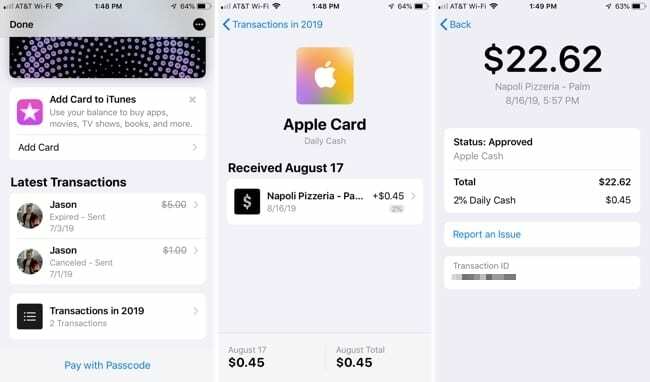
Hvis du har modtaget daglige kontanter, kan du også se procentdelen og have mulighed for at rapportere et problem.
Tilføj penge til Apple Cash
For at tilføje penge til Apple Cash, skal du have et andet kort opsat til Apple Pay i Wallet-appen. Resten er nemt.
På iPhone skal du åbne Pung app, tryk Apple Cash, og tryk på Mere (ikon med tre prikker) øverst til højre. På iPad skal du åbne Indstillinger app, tryk Tegnebog og Apple Pay, Vælg Apple Cash, og tryk på Info.
- Tryk på øverst Tilføj penge.
- Vælg et hurtigt beløb fra $10, $20 eller $50. Ellers skal du indtaste et bestemt beløb. Bemærk: Minimum er $10.
- Tryk på Tilføje.
- Bekræft eller vælg et kort, der skal bruges til midlerne.
- Bekræft med din adgangskode, Face ID eller Touch ID.
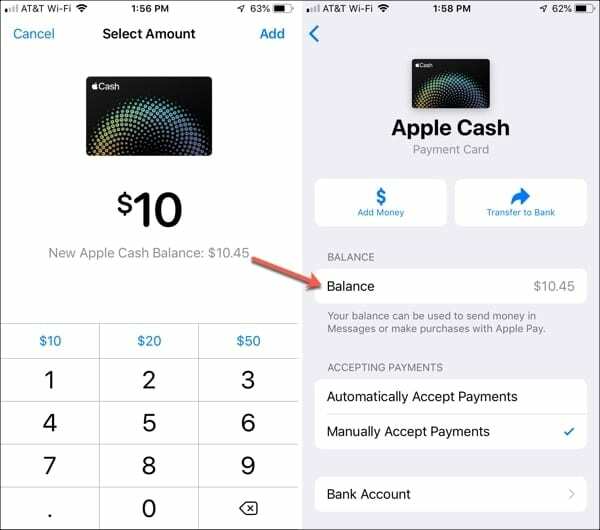
Du vil se saldoen for din Apple Cash-kontoopdatering med det samme.
Overfør penge til din bank
Du kan tage penge ud af din Apple Cash-konto, hvis det er nødvendigt. Bare vær opmærksom på Apples grænser for disse overførsler:
Du kan overføre op til $10.000 pr. overførsel og op til $20.000 inden for en syv-dages periode fra Apple Cash til din bankkonto. Du kan kun overføre dine penge til en bankkonto i USA.
Overfør derefter penge til din bank ved hjælp af Øjeblikkelig overførsel (1 % gebyr) eller en 1-3 hverdages overførsel (gratis).
På iPhone skal du åbne Pung app, tryk Apple Cash. På iPad skal du åbne Indstillinger app, tryk Tegnebog og Apple Pay, Vælg Apple Cash, og tryk på Info.
- Tryk på øverst Overførsel til bank.
- Indtast det beløb, der skal overføres.
- Tryk på Næste.
- Vælg enten Øjeblikkelig overførsel eller 1-3 hverdage.
- Tryk på Overførsel.
- Bekræft og bekræft med din adgangskode, Face ID eller Touch ID.
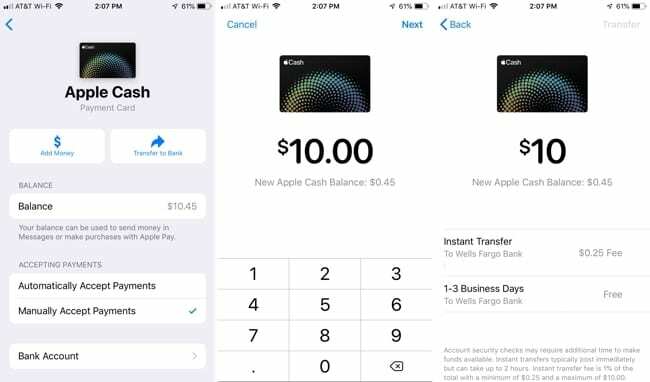
Øjeblikkelige overførsler tager omkring 30 minutter, og den anden mulighed tager, som navnet antyder, en til tre hverdage.
Gå aldrig uden kontanter, Apple Cash
Apple Cash giver dig en nem måde at låne et par bukke til en ven eller anmode om penge, du skylder dig. Derefter kan du sende pengene til din bankkonto eller bare beholde dem i Apple Cash til senere. Du vil aldrig gå uden penge i din tegnebog igen med Apple Cash.
Har du konfigureret Apple Cash endnu? Hvis ja, har du fundet det en bekvem måde at sende eller modtage penge på? Fortæl os dine tanker nedenfor!

Sandy arbejdede i mange år i IT-branchen som projektleder, afdelingsleder og PMO Lead. Hun besluttede sig derefter for at følge sin drøm og skriver nu om teknologi på fuld tid. Sandy holder en Bachelor of Science i informationsteknologi.
Hun elsker teknologi – specifikt – fantastiske spil og apps til iOS, software, der gør dit liv nemmere, og produktivitetsværktøjer, som du kan bruge hver dag, både i arbejds- og hjemmemiljøer.
Hendes artikler har jævnligt været omtalt på MakeUseOf, iDownloadBlog og mange andre førende tekniske publikationer.